Slik tilpasser Microsoft Outlook 2003
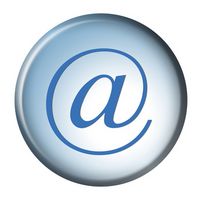
Microsoft Outlook 2003 er en allsidig e-postklient med mange egendefinerbare alternativer. For å være produktiv, er det viktig å lese og behandle e-post på en måte som er mest komfortabelt for deg. Tilpass Outlook ved å justere navigasjons (Reading) ruter og e-post utsikt samt ved å finjustere e-postinnstillinger.
Bruksanvisning
1 Slå navigasjonsruten (lengst til venstre vindu) ved å klikke på "View" og deretter "navigasjonsruten." Det er best å la navigasjonsruten, men det kan være nyttig å slå det av hvis du ønsker et bredere syn på innboksen din.
2 Tilpass navigasjonsruten ved å velge pil ned nederst i navigasjonsruten, og deretter velge "Navigation Pane alternativer." Dette vil tillate deg å fjerne eller legge til displayknappene som for eksempel e-post, kalender, journal og oppgaver.
3 Velg et område for å plassere din lese view (e forhåndsvisning) ved å klikke på "Vis", "leseruten" og deretter velge "Right", "Bottom" eller "Venstre". Dette vil forhåndsvise e-posten du har markert i innboksen din.
4 Opprette en egendefinert post visning ved å klikke på "Vis", "Ordne etter", "Current View" og "Definer View." Velg en visning og deretter "Endre" for å sette filtre, grupper og andre formateringsvalg. Arbeid med kopier av dine synspunkter først, slik at du ikke mister standardvisninger.
5 Finjuster e-postinnstillingene ved å klikke på "Verktøy" og deretter "Alternativer". Velg "Innstillinger" -kategorien for å tilpasse utseendet på kalenderen, så vel som e-post håndtering. Velg "Mail Format" -kategorien for å inkludere automatiske signaturer i dine nye meldinger, svar og forover.
